Fireteam Halo Infinite에 연결할 수 없는 문제 수정
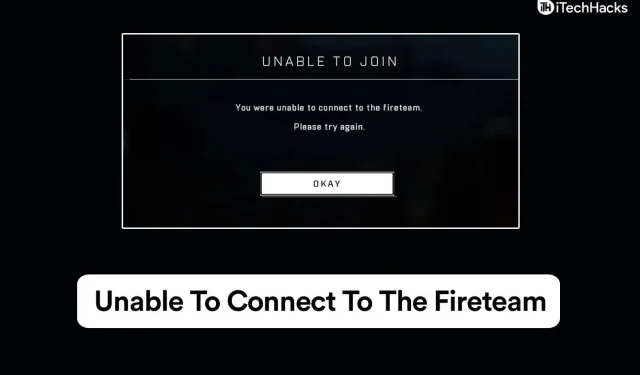
최근 Halo Infinite는 버그와 충돌이 크게 증가했습니다. 한때 이 게임을 사랑했던 플레이어들은 이제 대부분의 버그를 고칠 수 없기 때문에 실망할 뿐입니다. 그러나 오늘 우리는 그러한 오류 중 하나와 그 수정에 대해 이야기할 것입니다. 따라서 이 문제를 스스로 해결할 수 있습니다. 화력팀에 연결할 수 없는 문제를 해결하는 방법에 대해 자세히 알아보세요.
콘텐츠:
Fireteam Halo Infinite에 연결할 수 없는 문제 수정
여러 플레이어가 Halo Infinite “가입할 수 없음” 오류를 경험하고 있습니다. 게임이 오래되어 오류가 발생했을 수 있습니다. 화력팀으로 함께 플레이하려면 모든 구성원이 동일한 버전의 게임을 가지고 있어야 합니다. Halo Infinite의 최신 업데이트를 받으세요. 소방서에 연락할 수 있는지 확인하십시오. 친구들도 똑같이 하도록 하세요.
PC에서 헤일로 인피니트 업데이트하기
Halo Infinite 업데이트는 Store 앱을 통해 다운로드한 경우 Microsoft Store에서 찾을 수 있습니다.
- 마이크로소프트 스토어로 이동합니다.
- 라이브러리를 선택합니다.
- 게임을 클릭합니다.
- 헤일로 인피니트를 선택합니다.
- “업데이트”를 클릭합니다.
- 본체에 최신 업데이트가 설치될 때까지 기다립니다.
게임을 다시 시작하십시오. 오류가 발생하는지 확인하십시오.
Xbox 앱을 통해 Halo Infinite 업데이트
- 앱 및 게임 섹션으로 이동합니다.
- 헤일로 인피니트를 선택합니다.
- 설정 관리를 클릭합니다.
- “업데이트”를 클릭합니다.
- 페이지가 새로 고쳐지고 사용 가능한 업데이트 목록이 나타날 때까지 기다리십시오.
사용 가능한 업데이트를 다운로드하여 게임을 업데이트하십시오.
Steam에서 Halo Infinite 업데이트
설정에 따라 업데이트가 제공되면 Steam이 자동으로 Halo Infinite를 다운로드할 수 있습니다. Halo Infinite 업데이트의 우선 순위를 지정하려면 Steam 설정을 변경하십시오.
- Steam 라이브러리 아이콘을 클릭합니다.
- Halo Infinite의 라이브러리 페이지로 이동합니다.
- 관리를 클릭합니다.
- 속성을 클릭합니다.
- “업데이트” 탭으로 이동합니다.
- 자동 업데이트를 선택합니다.
- 높은 우선순위를 선택합니다. 이제 이 게임이 항상 먼저 업데이트됩니다.
- Steam을 다시 시작하여 자동으로 업데이트를 확인하도록 강제할 수 있습니다. 업데이트가 있으면 클릭하십시오.
또한 로컬 파일의 무결성을 확인하여 게임 파일이 제대로 작동하는지 확인할 수 있습니다.
- 스팀 라이브러리를 엽니다.
- 마우스 오른쪽 버튼을 클릭하여 Halo Infinite로 이동합니다.
- 속성을 클릭합니다.
- 로컬 파일을 선택합니다.
- 그런 다음 “게임 파일의 무결성 확인”을 클릭하십시오.
Xbox에서 Halo Infinite 업데이트
Xbox 본체를 다시 시작하여 업데이트를 자동으로 시작하십시오. 아무 일도 일어나지 않으면 Halo Infinite를 수동으로 업데이트하십시오.
- 헤일로 인피니트를 종료합니다.
- 메뉴에서 내 게임과 앱을 선택합니다.
- 업데이트 관리를 클릭합니다.
- 업데이트 탭을 선택합니다.
- 목록에서 Halo Infinite를 선택합니다. “업데이트”를 클릭하여 확인합니다.
- 업데이트 관리를 클릭합니다. 거기에서 업데이트 상태를 볼 수 있습니다.
결론
Halo Infinite에 관한 모든 것입니다 – 화력팀에 연결할 수 없었습니다 – 수정되었습니다. 대부분의 경우 이 문제는 게임을 업데이트하지 않았기 때문에 발생합니다. 이 오류는 최신 버전으로 업데이트하면 해결됩니다.



답글 남기기